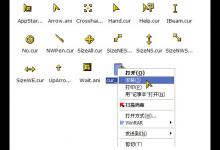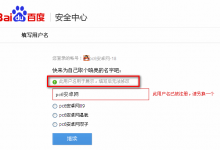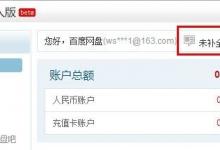CAD怎么画窗户? cad窗户的教程
来源:好再见网 2018-08-29 09:58:24
CAD绘制建筑图纸很简单,想要画窗户,该怎么绘制窗户呢?下面我们就来看看详细的教程。
- 软件名称:
- Autocad2010(cad2010) 官方版 32位
- 软件大小:
- 1.85GB
- 更新时间:
- 2020-12-29立即下载
1、打开软件图纸

2、输入mstle进入多线样式

3、选择新建,创建我们要新建的窗户线段


4、在图元选择添加,调整好偏移数值


5、保存好后在绘制面板输入ml

6、输入s(比例),输入数值,我的是240


7、打开捕捉F3,开始绘制

以上就是cad画窗户的教程,希望大家喜欢,请继续关注生活。
本文标签:
上一篇 : Flash cs4怎么使用刷子模式?
下一篇 : cad怎么话简笔画兔子头像?